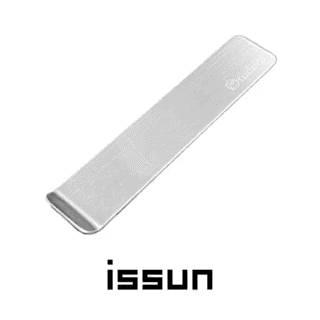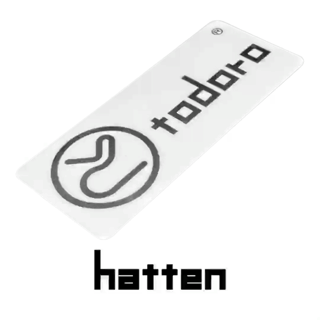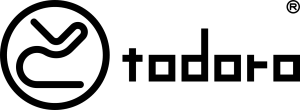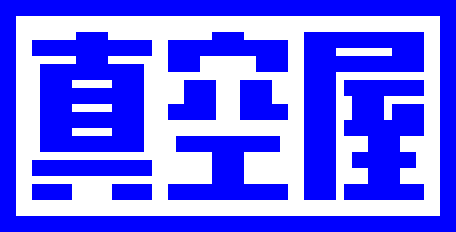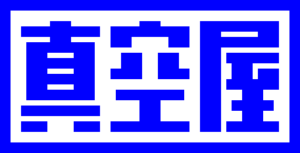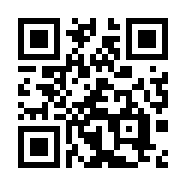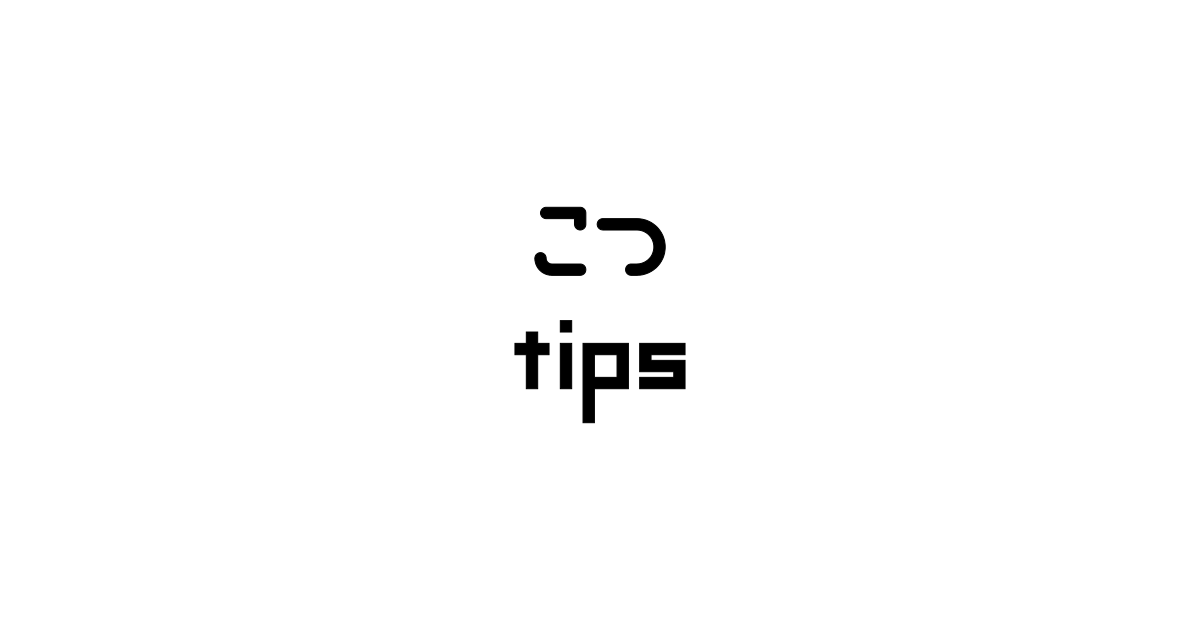

今回の知財の話でメインとなる意匠権についてです。
先に基礎知識編というのを書いたので、よろしければそちらもご覧ください。
今回の記事でわからない部分が出てきた場合は、基礎知識編を見てみてください。
基礎知識編にも書きましたが、書類作成→出願という流れになります。
具体的には下記目次の順番になります。
詳細は、それぞれの項目で書きます。
後ほど出てきますが、意匠の新規性喪失の例外規定適用については、さらに長くなるので別に記事にします。
おって商標権についても少し書こうと思っています。
最初に意匠権や商標権を独学で取得するにあたって、いろんなケースを調べまくりました。
でも、自分が求めるような例は見つけることができませんでした。
結果、我流かつ手探りかつ行き当たりばったりで進めることになり、このページの公開に至りました。
当初、後から公開するつもりで記録を取ったりしていないため、わかりにくい部分があると思いますが、わずかでも自力で知財の取得をしようとする人のためになれば嬉しいです。
色々盛り込むと、めちゃくちゃ長くなりました。笑
目次
審査にどれくらいの日数がかかるのか
まず最初に意匠権の審査にかかった日数をご紹介しておきます。
ちなみに早期審査という制度があり、特定の条件を満たせば早期審査として出願できます。
詳しくは特許庁の下記のページを参照ください。
意匠早期審査・早期審理制度の概要
https://www.jpo.go.jp/system/design/shinsa/soki/isyou_soukisinri.html
自分は対象ではないと思ったので、早期審査で出願したことはありません。
なので、詳しくは全然知りません。笑
自分の例は、通常の出願4件分の事例になります。
| 物品名 | 出願 | 登録 | かかった日数 |
| 靴べら | 2019年2月13日 | 2019年10月11日 | 240 |
| 立体ゲーム盤 | 2019年3月11日 | 2019年7月5日 | 116 |
| はし置き | 2019年7月4日 | 2020年4月17日 | 288 |
| 菜箸立て | 2023年6月28日 | 2023年11月17日 | 142 |
| 平均 | 197 | ||
母数が少ないのであまり頼りにならないですが、参考まで。
平均で約半年ですね。
海外の知財も調査されるため、おそらく内容によってもかなりバラつきがあると思います。
知財としては僕のイチオシは靴べらなのですが、後から出願した立体ゲーム盤があっさり追い抜いているのがわかると思います。
倍以上かかってますね。
箸置きに関しては9か月以上かかっています。
これは少ない体験としての勘になりますが、おそらくシンプルな方が時間かかると思います。
何がどう違うのかの審査が特許庁としても判断が難しくなるからです。
おそらくですが、立体ゲーム盤のkushidangoなんかは全くかぶるものが世の中に無いからあっさりと通ったと推察しています。
ていうか2019年だけで3件も意匠権出願してますね。笑
商標権も同じ年に1件申請しているので4件出願したことになります。笑
なので、素人でもできますし、他の仕事と兼務でもできますからね。
書類に書くネタを揃える
出願に使うデータは大きく分けて2つです。
意匠登録願と画像データです。
意匠登録願はHTMLデータで作成します。
原則としては「さくっと書類作成」をそのまま使えます。
ブラウザ上のアプリに入力していくだけなので、そのためのネタを揃えます。
一旦、実際の入力はせずに、後からどんなことをしないといけないのか、「さくっと書類作成」の画面を見てみてください。
さくっと書類作成
ちなみに、白紙の提出様式を先に確認するという作戦は役所全般の書類に有効です。
なぜかというと、社会保険や労働保険等の書類は一般に書き方等の情報が少なく、かつ役所が公開している書き方や入力補助のシステムは、とてもわかりにくく不親切です。
え、これも入力せなあかんの、という項目が急に出てくることもあります。
これエラーチェックしてないやろ、というエラーも民間のものと比べものにならないくらい頻繁に起こります。
加えて、ブラウザ上で入力するシステムの場合、何らかのエラーで途中まで入力したものが全てパーになることがあります。
紙で提出していた時はチェックをつけなくても受理されていたものが、電子申請になって弾かれるパターンもあります。
とても残念ですが、民間と違ってユーザーの声を受けて改善するという思想が無いので基本的に改善されることが無いんです。
体験上、何度もあります。笑
なので、下書きというか、入力するためのソースは別に用意しておいて、提出行為自体は、さっと済ませるのがベターです。
それがバックアップにもなりますからね。
半角と全角の許容すら役所や入力フォームによって完全にバラバラなので、テキストデータを1つ用意して、備忘録を取っておくことは、とても有効です。
スクリーンショットなんかもすごく有効です。
どっちみち、この時点では書類の最後に必要になる納付番号が無いため、書類を完成させることはできません。
納付番号については、次の項目で説明します。
さくっと書類作成への詳しい書き方は、その次の項目で説明します。
以下、特許庁のウェブサイトやアプリのスクリーンショットを掲載しながら説明します。
サイトやアプリの一切の権利は特許庁にあります。
厳密には特許庁のウェブサイトのスクリーンショットも著作権的にもアレなのかもしれませんが、中小零細企業の知財に対するハードルを下げるためのUGCという感覚で、ひいては国のためになればという意図でアップロードしていますので、もし権利関係者の方ご覧になってましたらご連絡をお願いします。
ちなみにUGC(User Generated Contents)というのはユーザー生成コンテンツのことで、ユーザーやファンが二次創作物として何らかのコンテンツを生み出すことです。
例えばアメリカではミュージシャンのライブなんかが原則スマホで撮影OKやったりしますが、それをアップロードしたり、リミックスしたりすることで、新しいユーザーが開拓されたり、様々な業界が活性化したり、経済的な付加価値の増加に寄与していたりします。
権利侵害の問題や経済活性化なんかを全てまるっと勘案して総合判断しているというのがミソです。
広い意味では引用リツイートすらUGCです。
また、前提通り、個人の出願として話を進めます。
インターネット出願ソフトで納付番号を取得
納付番号というのは、登録料などの費用の支払いに対して振られる番号のことで、その番号を出願書類に記入することで、「この費用は、この出願のために支払ったものです」と明確にするためのものです。
まどろっこしいなと思いますが、原則このルールになっています。
後でもう一度書きますが、納付番号には有効期限があるので、実際に取得するのは書類の準備が終わってからにしてください。
ちなみに自分がやったことあるミスとして、書類となるhml(HTML)データを使いまわした時に、納付番号を新しいものに書き換えるのを忘れており、手続きが無効になったことがあります。
しかも、入金自体は完了していて、新しい納付番号を取得していたにも関わらず、です。笑
こういう部分も含め100%自己責任になりますので、プロの弁理士さんに頼むことはやはり有効なわけです。
納付番号の取得には前編で触れたアプリ「インターネット出願」を使用します。
まだの方は、基礎知識編をご覧ください。
アプリを立ち上げたら、暗証番号と署名用暗証番号の2つを使用してアプリにログインします。
アプリが起動したら、「補助」のタブをクリックして「納付番号取得」をクリックします。
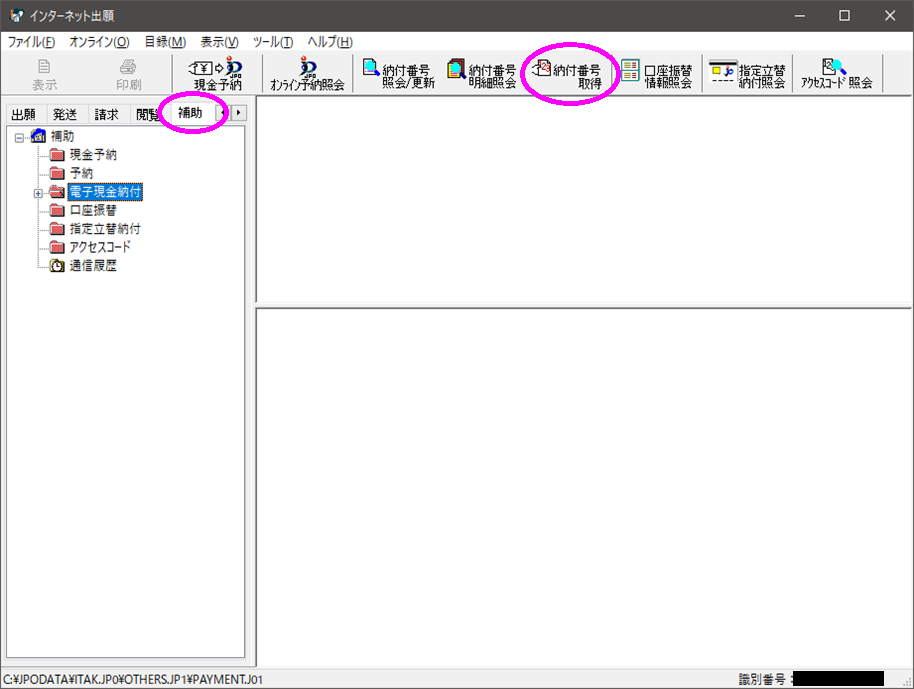
納付番号取得が「補助」タブにあることを、すごく忘れがちです。笑
入金時は毎回使うので覚えといてください。
「納付ログイン」というものが表示されるので、識別番号と、申請人利用登録(電子利用登録)の際に決めた電子現金納付専用パスワードを入力します。
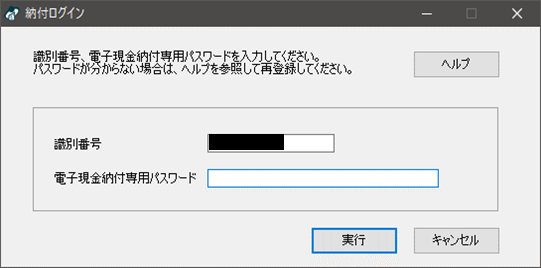
設定してなければこのタイミングで設定してください。
支払いの方法には、いくつかありますが、個人的には初心者にとって一番ややこしくないのは電子現金納付と思います。
銀行引落も設定できるようなのですが、銀行に行かないといけないのと、めんどくさいのでまだやってません。笑
そのうち設定すると思います。
電子現金納付とは、いわゆるペイジー決済ですので、インターネット出願ソフトからネットバンクに直接ログインして支払いまで終えられるので、いつも使っている銀行口座が使えてわかりやすいです。
ただし、ペイジー決済に対応している銀行と非対応の銀行があります。
例えば住信SBIネット銀行なんかは対応していません。(2025年3月14日追記 住信SBIネット銀行が対応していることを確認しました)
メガバンクは基本的に対応しているので、例えば個人事業用の銀行口座が対応していない場合は、別の個人で使っている銀行口座から立て替えて払う、などの対応が必要になります。
金額が不明な人は「手続料金計算システム」をクリックすれば特許庁の計算ページに飛べます。
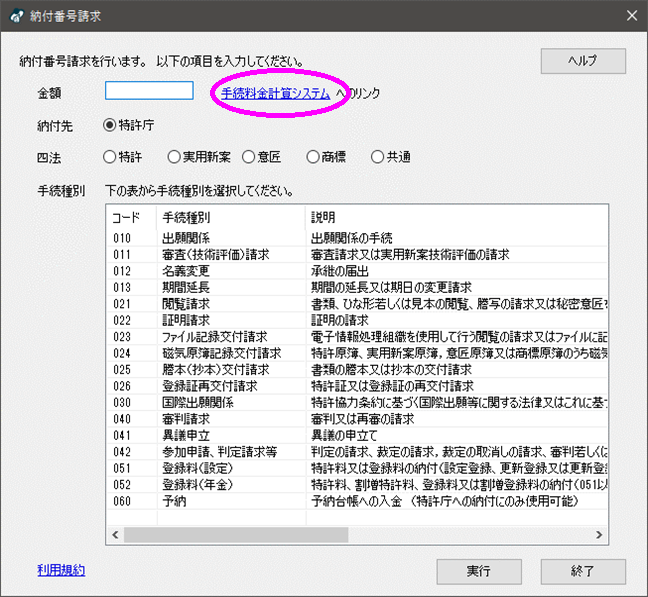
手続料金計算システム
https://www.jpo.go.jp/system/process/tesuryo/jidou-keisan/index.html
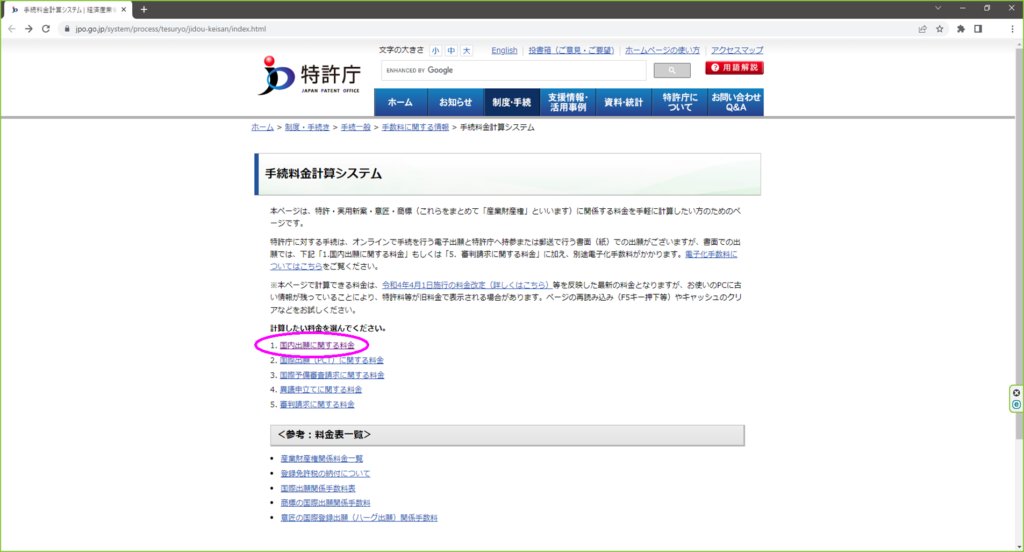
ポップアップが出てくるので、ポチポチ入力してください。
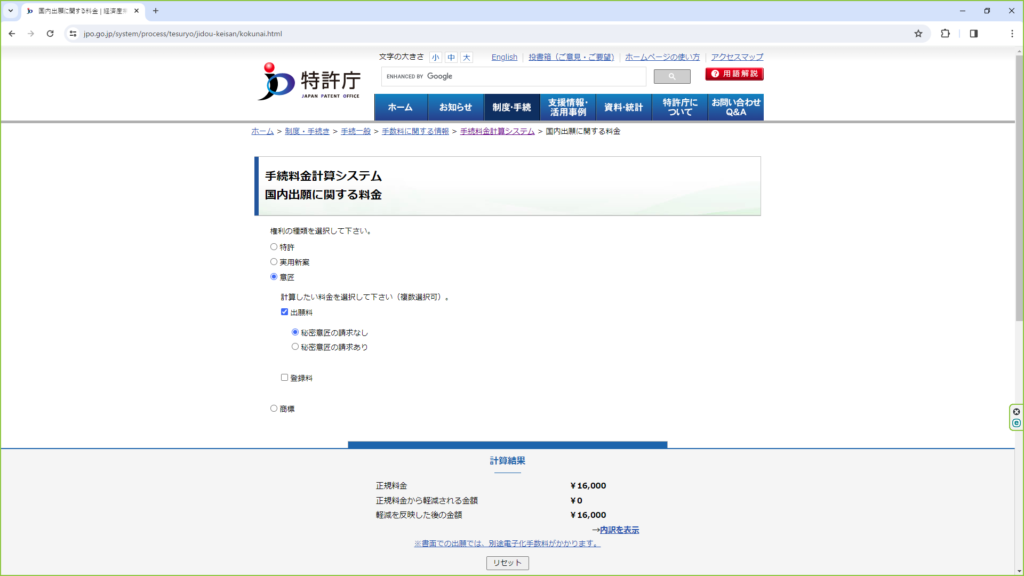
2024年1月1日現在、「秘密意匠の請求をしない意匠登録の電子申請出願料」は16,000円です。
秘密意匠については下記を参照してください。
ちなみに電子申請せず紙で出願すると高くなります。
意匠登録出願の設定登録料の納付と同時の秘密意匠の請求及びその期間変更について
https://www.jpo.go.jp/system/process/toroku/ishou_himitsu_douji.html
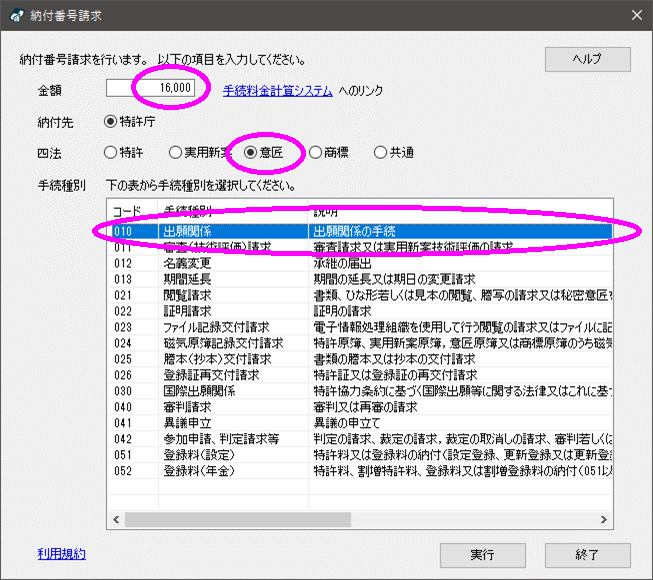
金額を入力し、「意匠」「出願関係」を選択して「実行」します。
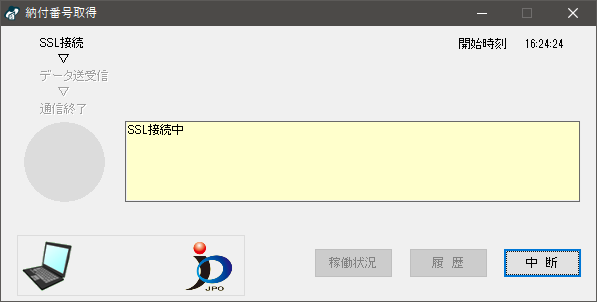
ちょいちょいこんなん出ます。
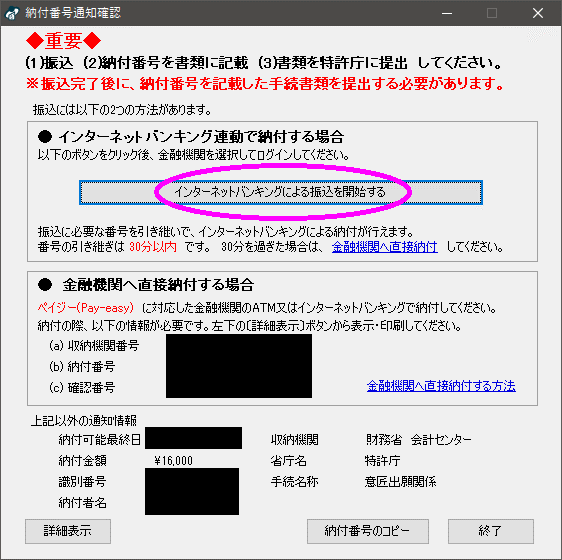
出ました納付番号。
でも先に出願料の納付を終わらせてください。
「インターネットバンキングによる振込を開始する」をクリックすると、いつものペイジーの画面が表示されます。
入金が終われば、晴れて納付番号が使用可能になります。
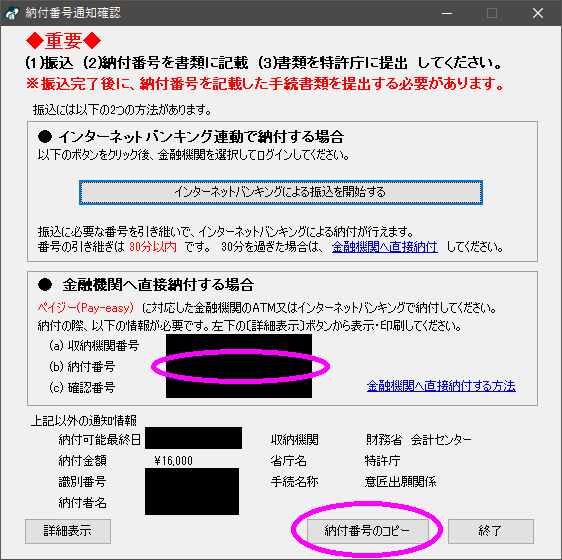
「納付番号のコピー」でクリップボードにコピーもできます。
なぜか全角です。笑
先ほども書いた通り、納付番号には有効期限があるので、出願の準備を全て終えてから納付番号を取得する方が良いです。
なので、実際には、次の項目の「さくっと書類作成で書類を作成」を見てもらってから、ご自分の出願では具体的にどう書くのかを、一個前の「書類に書くネタを揃える」から改めて、こなしてもらう必要があります。
繰り返しになりますが、ネタが揃ってから納付番号を取得してください。
図面について
先に出願に際して少しだけ必要になる図面の基礎知識について説明します。
図面の説明が不要な方は飛ばしてください。
図面というのは立体形状などの造形物を紙などの媒体で認識できるよう描写された画のことです。
製造現場では単に「画(え)」と呼ぶことも多いです。
下記画像付きで説明したので、イメージが掴めると思います。
図1を見てください。
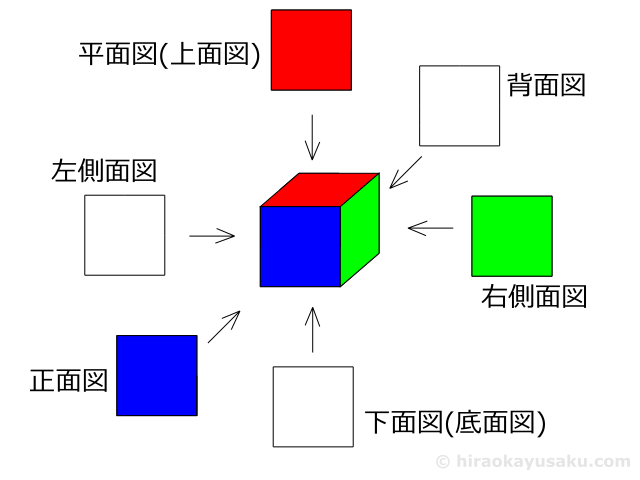
同じ色は同じ面を示しています。
いわゆる直方体、キューブ状のものです。
わかりやすいように色を付けていますが、図面は原則としては白黒です。
人により熟練がありますが、工場勤務の人間は毎日見ているので、この図面を見て頭の中で三次元化します。
どうでもいいですが、正直、僕も相当自信があります。笑
慣れてない人は中心の画が一番わかりやすいと思いますが、この画を斜視図といいます。
つまり斜めから見た図のことで、別名、アイソメ図ともいいます。
原則として使用される図はこれではなく、それ以外の6つが実際の現場でもよく使用されます。
出願の資料として、基本的にこの6つの登録が必要になります。
次に図2を見てください。
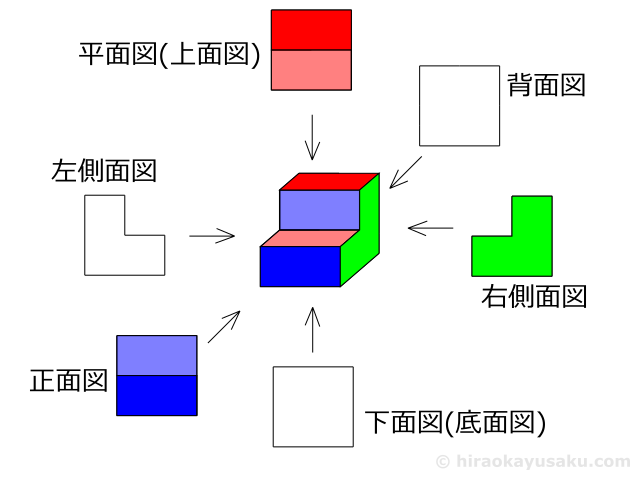
少し複雑になりました。
それぞれ見た方向からの画になるので、例えば左側面図と右側面図は鏡写しになりますし、平面図と正面図には真ん中に実線が入ります。
なるほどこういうものかとわかりやすいと思います。
次に図3を見てください。
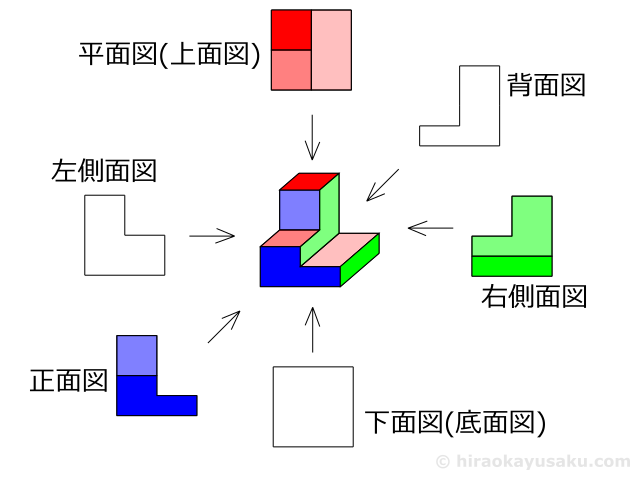
更に複雑になりました。
実際の製造業の図面では、もっともっと複雑なものも二次元の図面で示すことがとても多いです。
最後に図4を見てください。
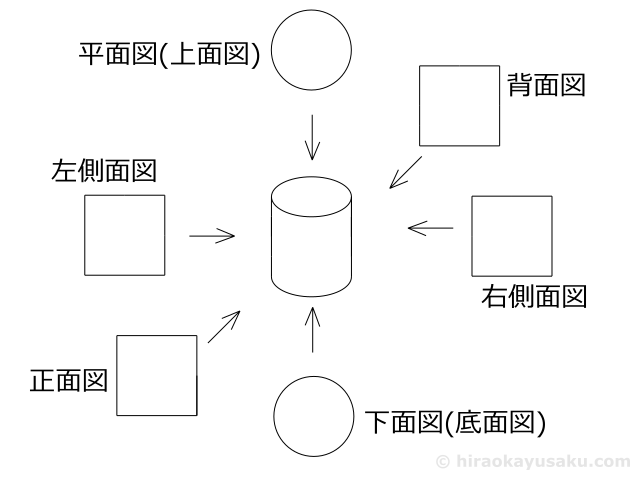
色を消しました。
これは円柱ですが、円柱なので側面から見ると、どこを見ても同じ形で、しかも四角形として示されることがわかると思います。
この要領で6つの図面を用意するのですが、上記のように同じ形状を示す場合は省略することができます。
例えば図1であればどこからみても同じ形なので、1つ画があれば他は省略できます。
図4であれば、上下から見た姿は同じで、側面はどこから見ても同じなので都合2つの図面があれば形状を示すことができます。
ただし、基本的には「図面で全ての形状を示す」必要があります。
つまり、例えば先ほどの図1の中に空洞があるような場合は、先ほどの画だけではその事実を示すことができません。
なので、断面図といった、いわゆる補助図面を使用して、それを示す必要があります。
追加図面という項目で足すことができます。
また、斜視図を1つ入れるだけで、審査官からしても理解がグッと早まると思います。
どうしても図面で示せないことは言葉で補足することができますが、どちらにしても見る人が理解できることが重要です。
役所といえど相手は人。
敵ではなくむしろ権利を保護してくれる味方と心得て、双方協力して良い将来に向かう、というスタンスが大事やと僕は考えています。
出願のたびに問い合わせをしたりしますが、特許庁の方は、ちゃんとこちらの意図に向き合ってくださいました。
さくっと書類作成で書類を作成
特許庁の「さくっと書類作成」にアクセスして進めていきます。
さくっと書類作成
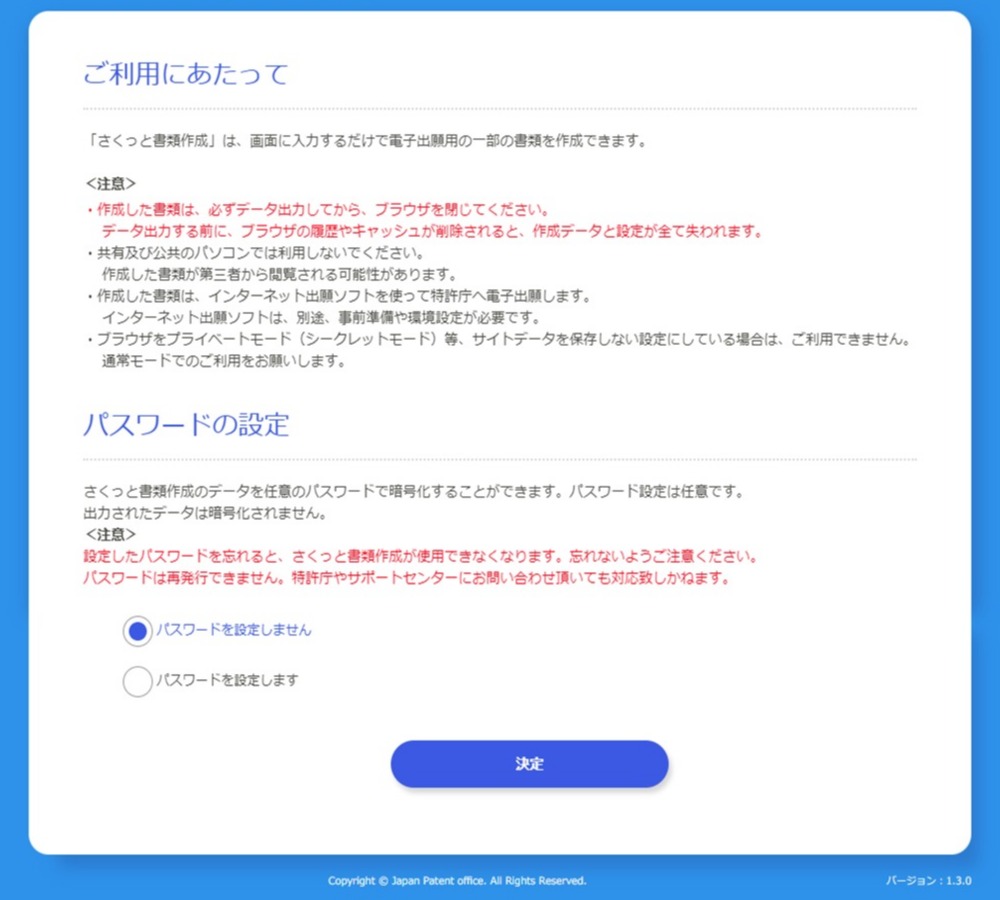
パスワードは設定してもしなくてもどっちでもいいと思います。
自分は設定していません。
データは、きちんと管理するようにしましょう。
会社のサーバーや、クラウドストレージをうまく使うといいと思います。
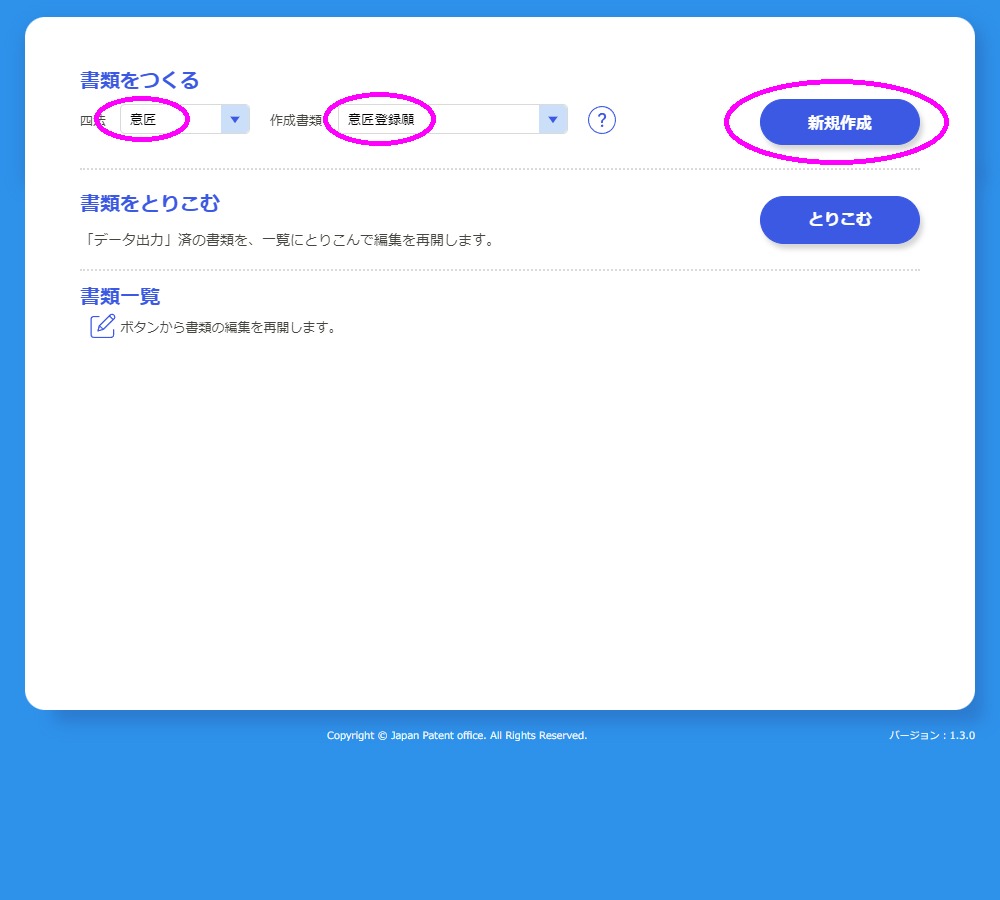
「意匠」「意匠登録願」で「新規作成」します。
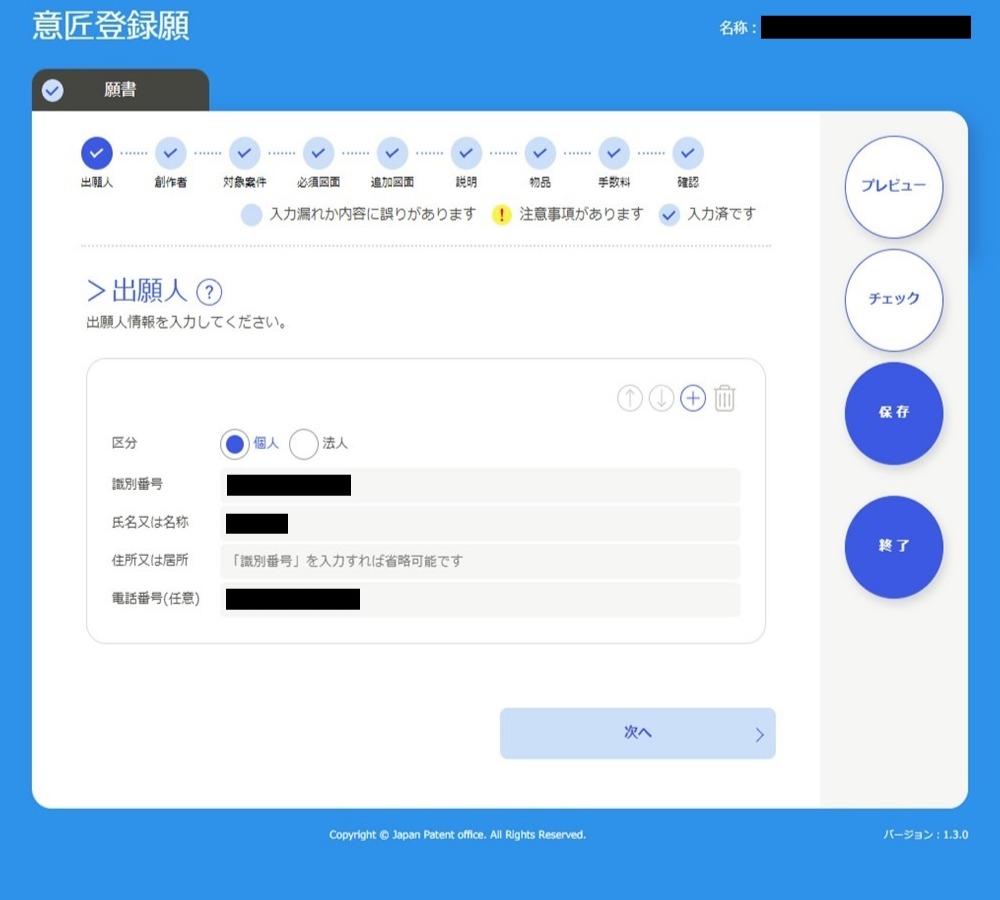
出願人は、今回は「個人」を選択。
識別番号は、前回の記事で触れました。
ろくに説明もしていないくせに、既に取得していると信じて進めます。笑
それを入力します。笑
住所又は居所(きょしょ)についてですが、実際に生活している場所でなくていいです。
これは自分で特許庁に確認しました。
郵便物等を確実に受け取りができるのであれば、仕事場等でもいいということです。
たまに電話かかってきて確認があったりします。
こういう役所への提出する書類の電話番号は任意であれば書いておいた方がいいです。
大ごとになる可能性をわずかでも減らせます。
個人事業であれば事業所の場所が便利ですね。
家に届いても正直困るので。笑
ただし、注意が必要で、オーナー経営者とかであればまあ大丈夫ですが、もし雇用されている場合、例えば転職後も登録された場所に郵送物が届いてしまいます。
それと屋号を書く欄が無いので、郵便屋さんは少し困るかもしれませんね。
ただ、中小零細企業やと事務所も狭いので、「平岡さん宛です」「はいはいはいー」みたいな感じで受け取れるので、まず問題になりません。笑
大きい会社やと、この運用は難しいかもしれません。
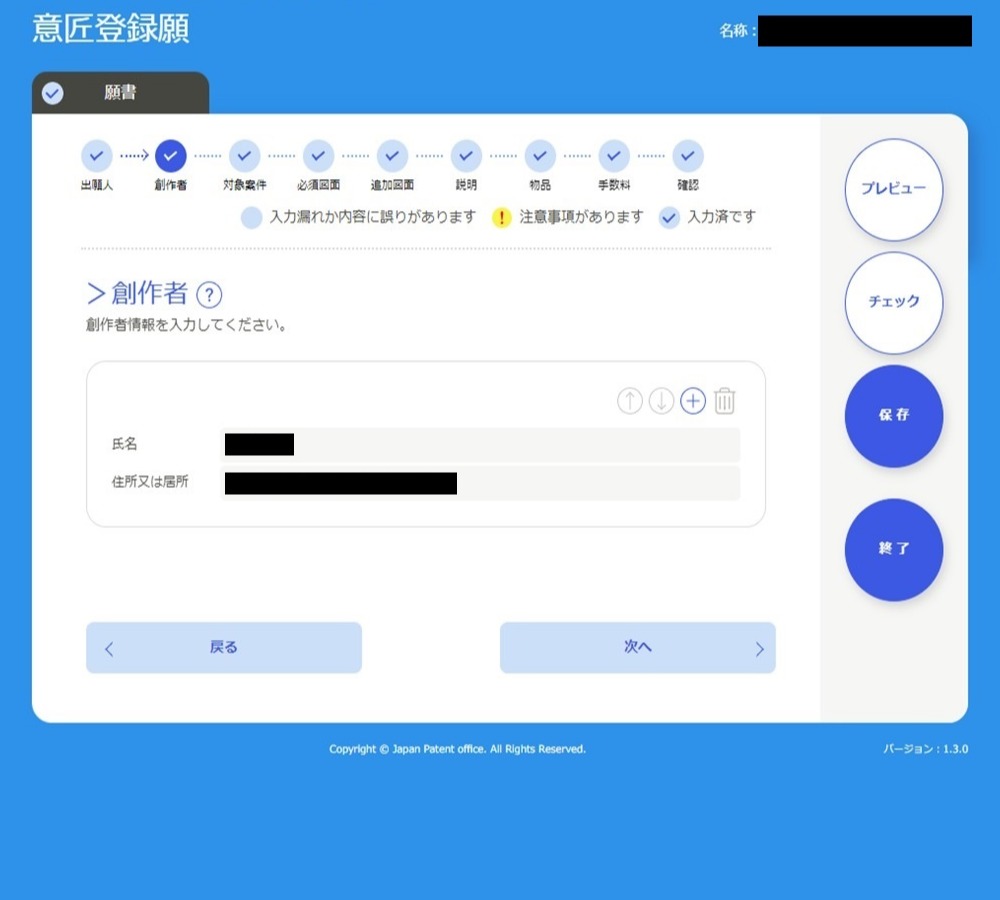
創作者は、出願人と同じ人であれば同じ内容を書きます。
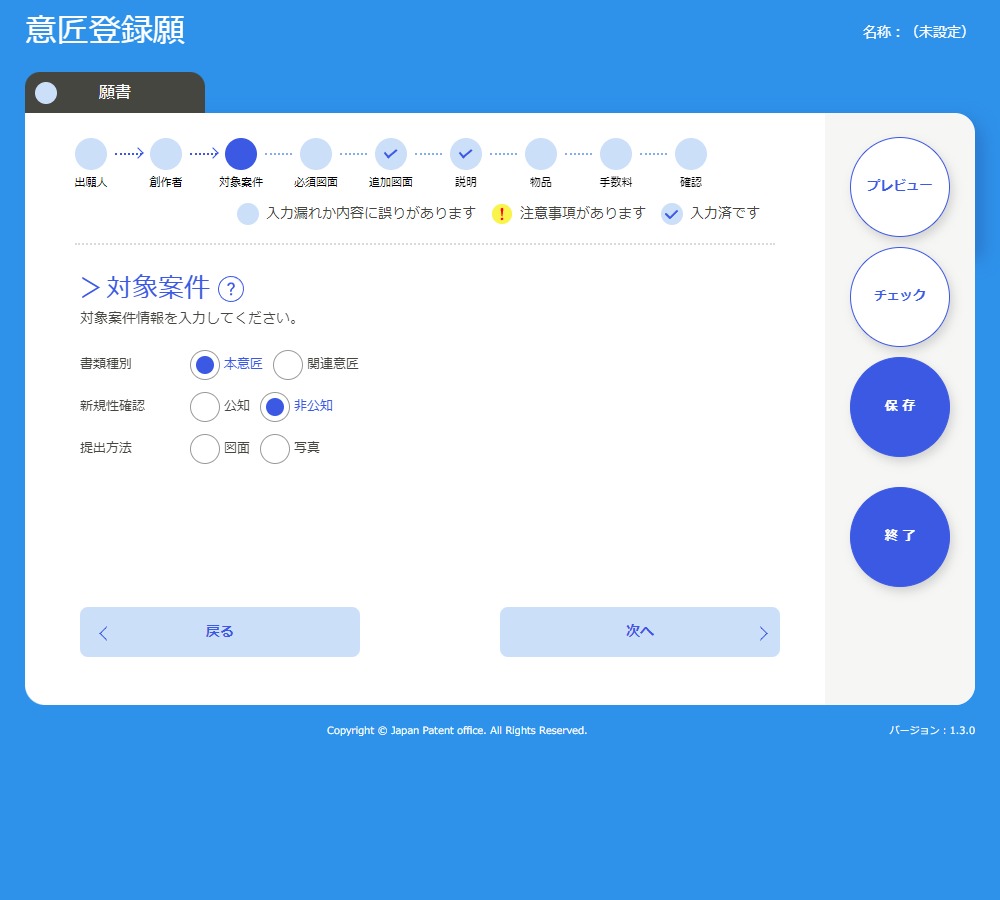
本意匠とか関連意匠というのは詳しくはググってもらったらいいんですが、最初に意匠を取るなら本意匠です。
詳しくは知りません。笑
新規性確認のところは、今回僕が記事を書くきっかけになった部分です。
とても長くなるので、詳しくは次の記事で説明しますが、新規性とは「まだ公表されていないこと」で、原則は意匠権に限らず「非公知」でないと知財を取ることはできません。
この記事では公表していない前提で進めます。
なので非公知を選択します。
提出方法の部分ですが、図面か写真で自分のデザインを提出する必要があります。
ただ、写真で提出する場合でも、図面の基礎知識が少しだけ必要になります。
ようわからんという方は、前の項の「図面について」を見てみてください。
写真での提出については、後の項の「写真での提出について」で詳しく書きます。
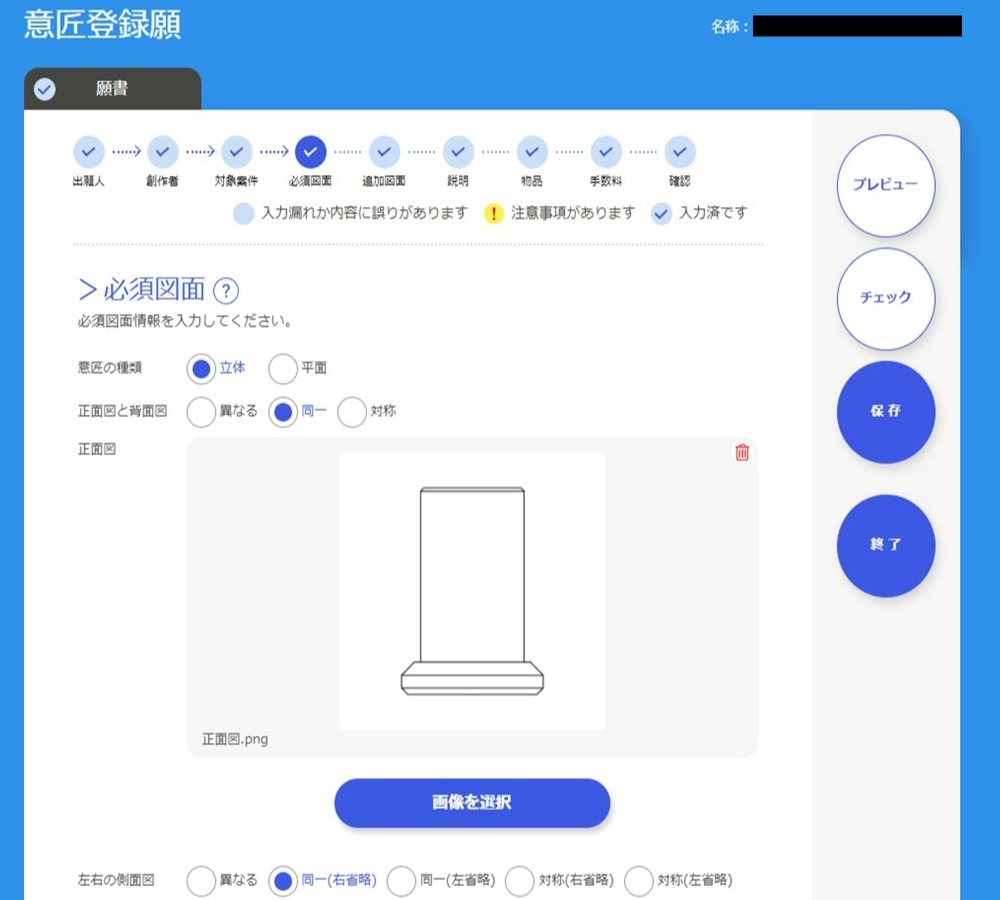
必須図面というのは「図面について」で説明した原則6図面のことですね。
意匠の種類というのは「立体」か「平面」か。
つまり図案のようなものは二次元で高さが無いので、平面になります。
造形物であれば「立体」を選択します。
例えば雑貨のようなものは全て立体です。
そして上記のように図面もしくは写真を登録していきます。
僕の例ですと、図面で出願したり、写真で出願したりしています。
後学のために両方でやってみました。
今は、その時にやりやすい方で提出しています。
CADが触れるのであれば、原則としては現品も要らない図面が楽です。
複雑な形状であれば写真の方が楽な場合もあります。
ちなみにCADで図面を製図する場合も、写真を撮影した場合も、画像を編集する必要が出てくることがあります。
Windowsについてる画像編集アプリのペイントでもほとんど済んでしまいますが、画像の綺麗さを示すdpi(dots per inch)の数値まで触るような場合や、画像のセンタリング(中央寄せ)なんかをしたい場合は、フリーソフトのInkscapeが便利です。
知財の出願では不要ですが、自分はラスター画像であるPNGやJPGだけでなく、ベクター画像のSVGを触ることがよくあるため、IllustratorやPhotoshopを使えない自分としては、SVGを扱えるInkscapeは、とても重宝します。
ちょっとややこしいかもしれませんが、このあたりは知財出願ではあまり重要ではないので、ほぼ無視してしまってOKです。
参考に、改めて僕の登録意匠を見てみてください。
図面を使ったパターン
菜箸立て hazure
補助図として断面図を使用しています。
写真を使ったパターン
箸置き negi
こちらは、補助図として斜視図を使用しています。
余談ですが、この知財が最終的に商品にどう生かされるか、という観点での答えとしては、以下のようになります。
菜箸立て hazure
箸置き negi
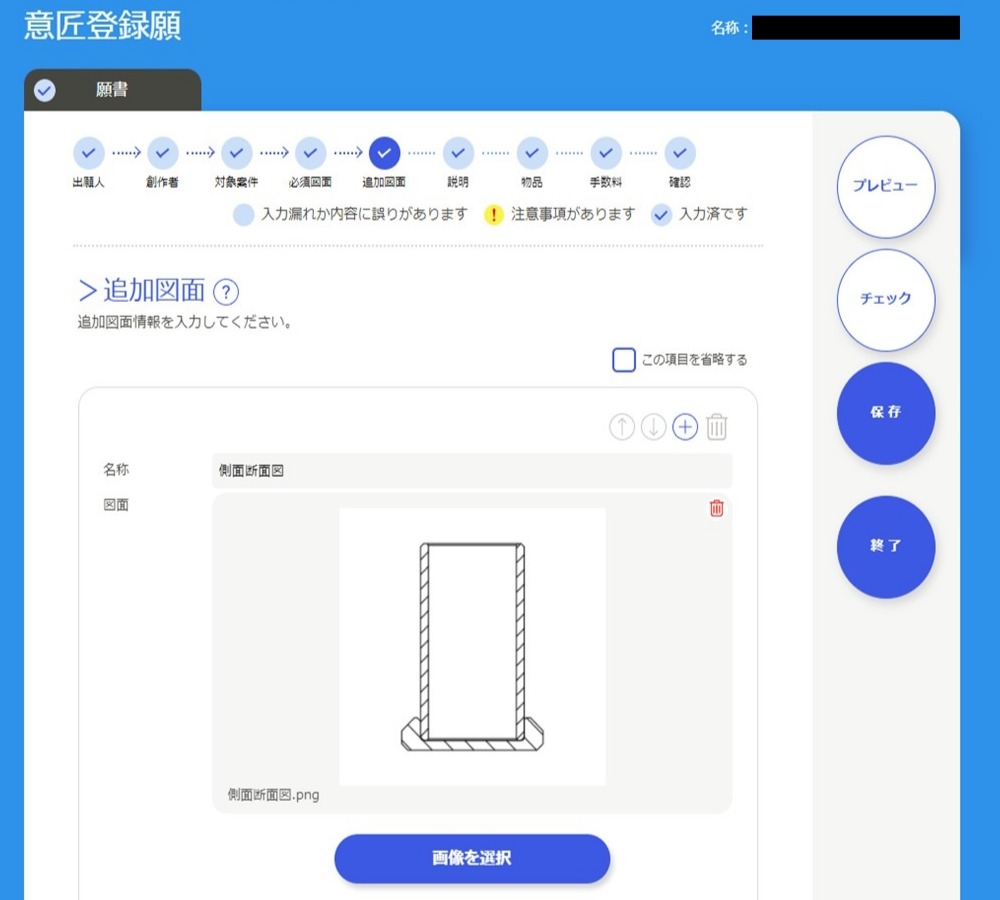
追加図面のところは、上記の例のように必要に応じて断面図や斜視図を登録します。
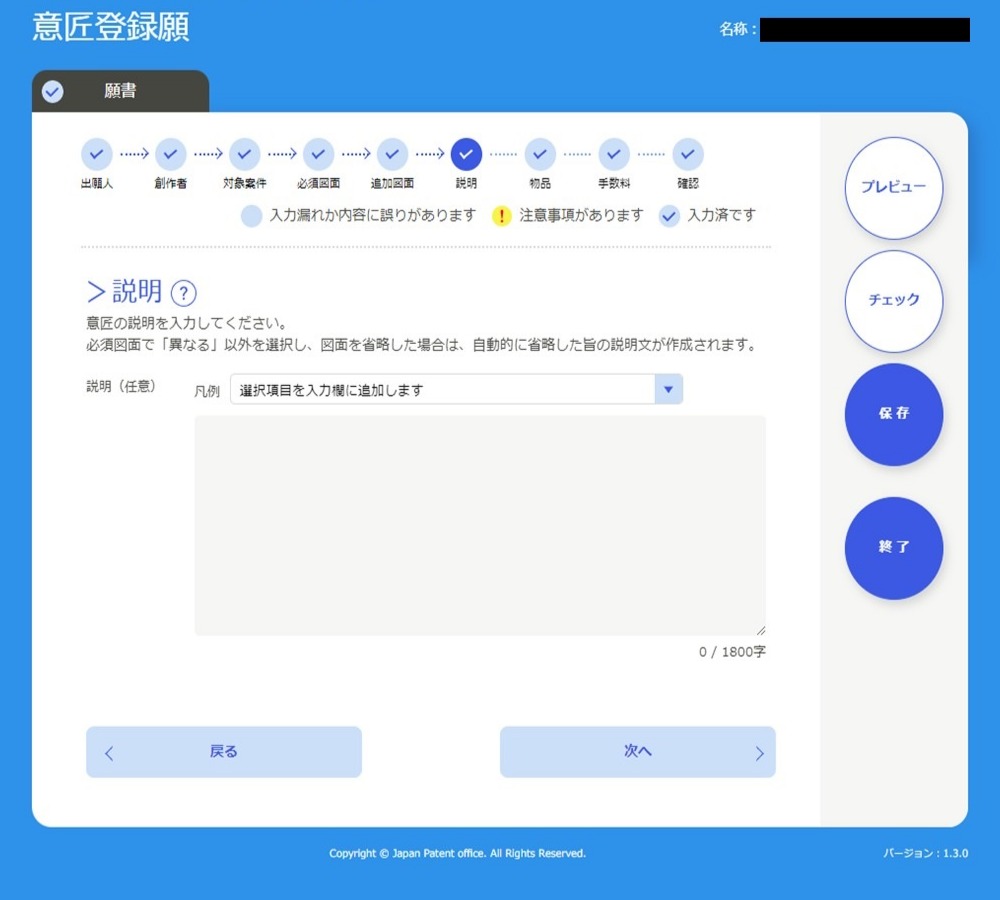
説明の項目は、図面だけでは自分の意匠について説明しきれないときに言葉で補足するための項目です。
例えば透明の部分や穴が開いている部分は、図面上はただの線になるため、図面だけでは表現できない内容を記載します。
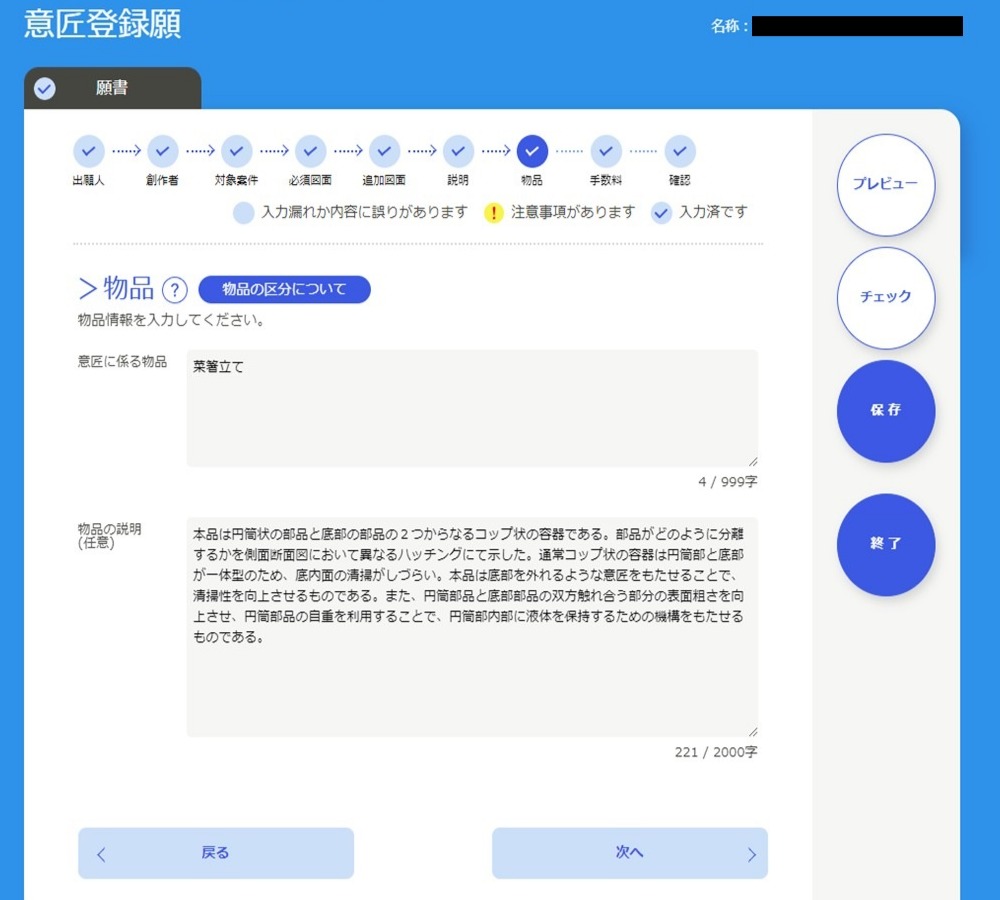
物品の項目ですが、「意匠に係る物品」のところに「菜箸立て」などの品名を、特許庁が規定している分類を参考に記載します。
意匠に係る物品等の例(令和3年4月1日以降の出願のご参考)
https://www.jpo.go.jp/system/laws/rule/guideline/design/document/h23_zumen_guideline/appendix_01.pdf
自分は最初は律儀に分類表を見て、それ通り書いてましたが、直近のものは深く考えず菜箸立てと書いて出願したら取れましたので、あまり厳密でなくてもいいんかもしれません。笑
きっちりされたい方は、下記を参照されるといいと思います。
意匠法施行規則別表、意匠に係る物品等の例
https://www.jpo.go.jp/system/laws/rule/guideline/design/ishou_kisoku_betuhyo.html
物品の説明というのは、この意匠の特徴を説明する部分です。
知財の出願をする際は終始、どこに新規性があるのか、どのような点が斬新なのか、何が独特で、どう他と違うのか、をイメージしながら書くといいと思います。
任意ではありますが、上記にも書いた通り審査官にとってわかりやすい、というのがとても重要なので、ここはおそらく書いた方がいいと思います。
また、知財に限らないですが、このような書類を書くときは「適切な言葉で」「過不足なく」「客観的な表現で」書くといいと思います。
「適切な言葉で」というのは定義通りの言葉を使うということで、間違わないようシンプルな言葉がいいと思います。
「過不足なく」というのは必要な内容は最低限盛り込みつつ、余計なことは書かないということです。
「客観的な表現で」というのは誰が見ても同じ内容に受け取れるということを意味しています。
このあたりは、普段の仕事でも意識するようにしています。
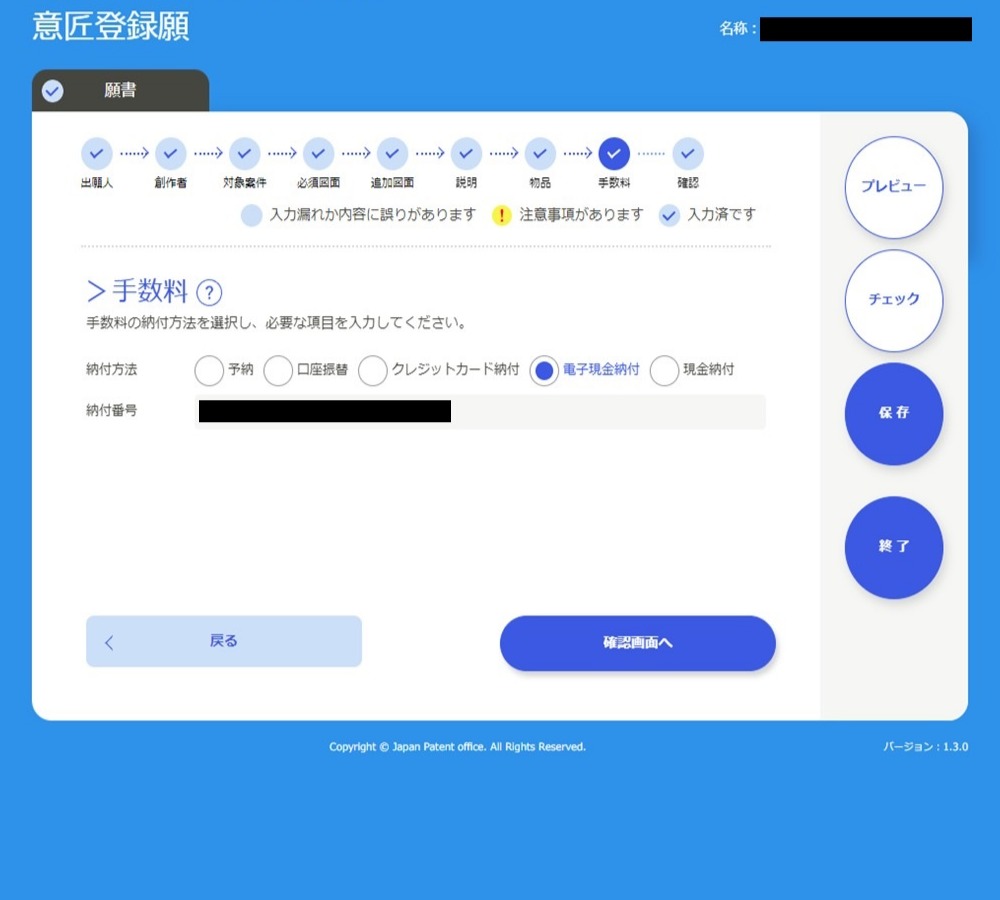
手数料のところは、「インターネット出願ソフトで納付番号を取得」の項で電子現金納付した時の納付番号を入力します。
これで入力は完了です。
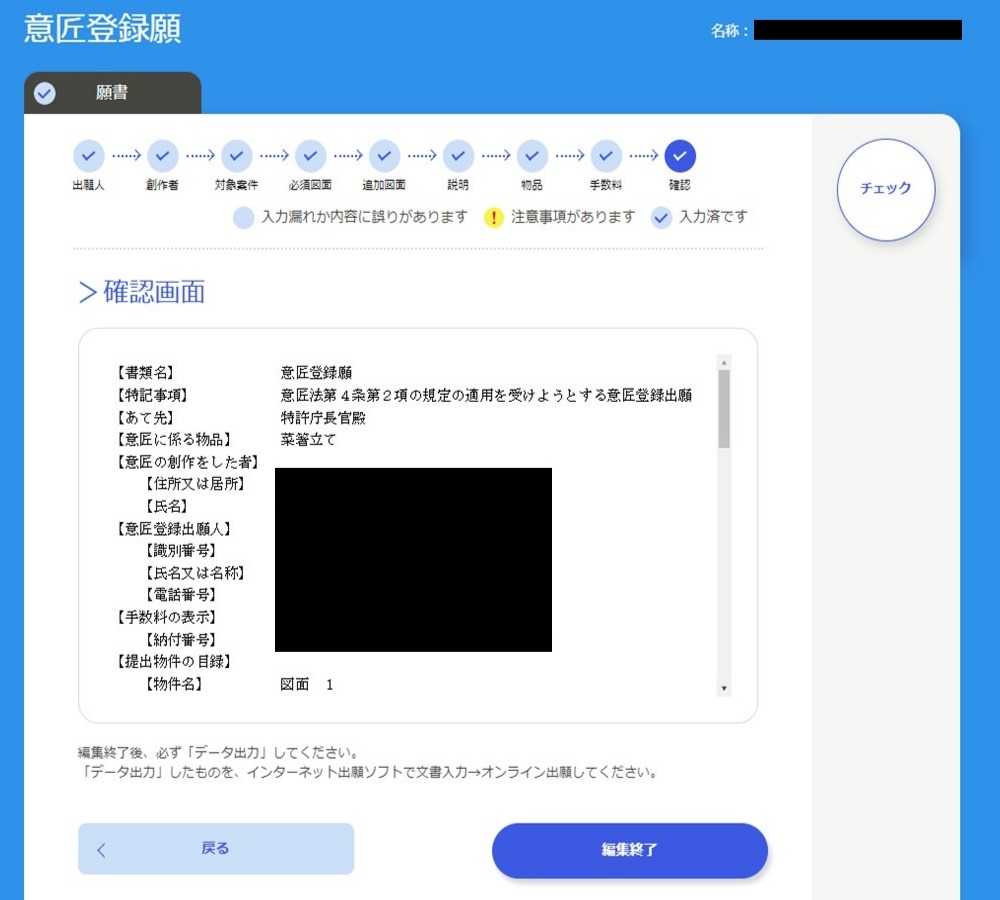
最後にチェックを押して何も警告が出なければ、内容の是非は置いといて書類の体裁としては一応大丈夫、ということになります。
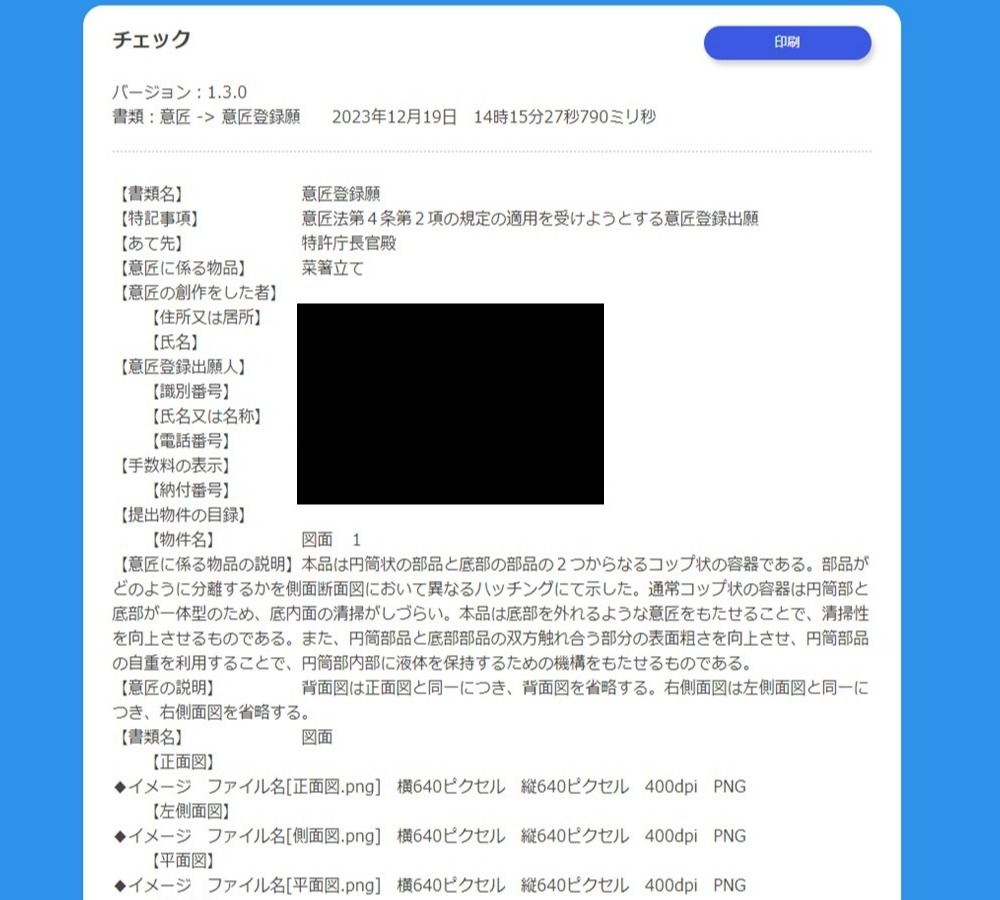
編集終了を押して、データを保存し、後で使用するためデータ出力をしてください。
写真での提出について
「図面について」で触れた正面図とか側面図という概念を理解しておく必要はあるのですが、同様のことを写真をもって代えることができます。
ここでは、写真で登録する場合について、僕が実際にやっている方法を交えて説明します。
以下、知財の出願だけでなく、商品の写真を撮る場合にも活用できることがあると思います。
登録する写真は、図面っぽく撮影をする方がいいです。
写真を図面として代用する場合は、あくまで代用であり、写真であれば遠近感が生まれてしまうからです。
この点は後で事例と一緒に説明します。
使用するのはスマホのカメラ機能で十分なのですが、少しコツがあります。
割と被写体に近づいて撮ることになると思うので、スマホの写真アプリのマクロ機能を使うとやりやすいです。
脇を締めて、レンズの位置を意識して、スマホの中心ではなく、レンズの中心が被写体の中心を狙うようにして、できるだけ図面っぽくなるようにイメージしながら撮影するといいです。
それと、意匠の邪魔にならないよう、背景が写らないようにします。

こんな感じが良いと思います。
平面図っぽい写真になっていると思います。

背景が映り込むとこうなります。

これは一見悪くないですが、内側が左側だけ見えてしまっています。
撮影ボックスと呼ばれる箱を使ってもいいです。
簡易なものはAmazonとかで安価で売っています。

それに付属している背景を消す用のシートもあるのですが、そういうシートは光を反射させないためにベルベットみたいにフサフサしていることがあり、埃(ほこり)が付きやすいです。
実は撮影時には埃が結構映り込みます。

接写すると特に目立ちます。
白いと汚れも目立ちます。
紙であれば新しいのを使えば汚れも無く、埃は払うか息を吹けば取れます。
僕はよくA4とかA3のコピー用紙を使います。
背景は意外と大きく広がることが多く、大きめのA3なんかは使い勝手がいいです。
机に敷いたり壁に貼ったりして使います。
1枚だと机の柄が透けて見えたりするので2枚にしています。
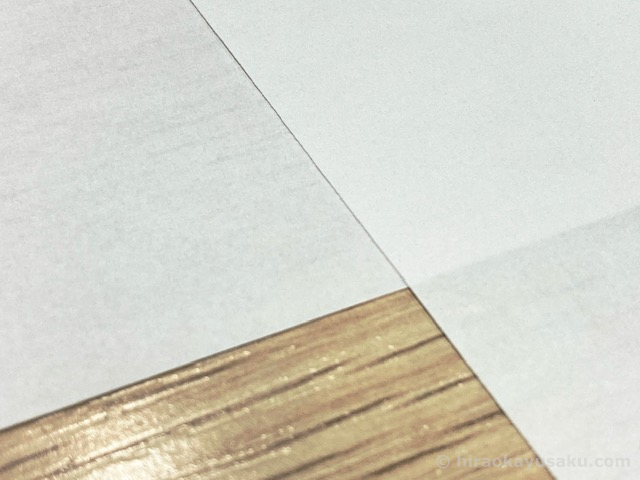
1枚のところは、うっすら透けてるのがわかると思います。
正直このあたりは知財の写真ではそこまで気にする必要は無いですが、商品写真を撮影する時には有効です。
ちなみに商品撮影用に光の量を上げるために撮影ボックスの照明を増設して改造したりしていますが、基本的には蛍光灯の光で十分です。

撮った後に編集機能で明るさを触ったりする方が楽で、最近は撮影ボックスはほとんど使ってません。
自然光の方が商品の良さが伝わる場合もあるので、その場合は自然光で撮影しています。
映り込みがある場合、何もない壁を探します。
うまい具合の壁が無ければ、パソコンのディスプレイや椅子の背もたれなどに紙をマスキングテープでペッと貼ったらいいです。
対策をして撮影したものが、こんな感じです。
真横からスマホで撮ってます。

ただしこの被写体は円柱のため、図面であれば側面図は、ただの長方形になるはずが、向かって上と下が曲線になっていることに注意してください。
これが、上で書いた「遠近感が出てしまう」ということです。
出願時の資料として認められるかどうかは別として、真実とは少し異なってくる、ということに留意する必要があります。
引きで見るとこんな感じ。笑

もっと引くと、こんなことになってます。笑

生活感まる出し。笑
めちゃくちゃ低予算でやってます。笑
理想は高いのに、お金が無いのなら知恵と工夫を絞り出すしかない。笑
特許庁の写真提出に関する注意点も、ざっと一瞥してください。
写真
インターネット出願ソフトで出願
さくっと書類作成で作成したHTMLファイルを、インターネット出願ソフトを使って特許庁に送信します。
つまり出願です。
納付番号の取得でも使用したインターネット出願ソフトを立ち上げます。
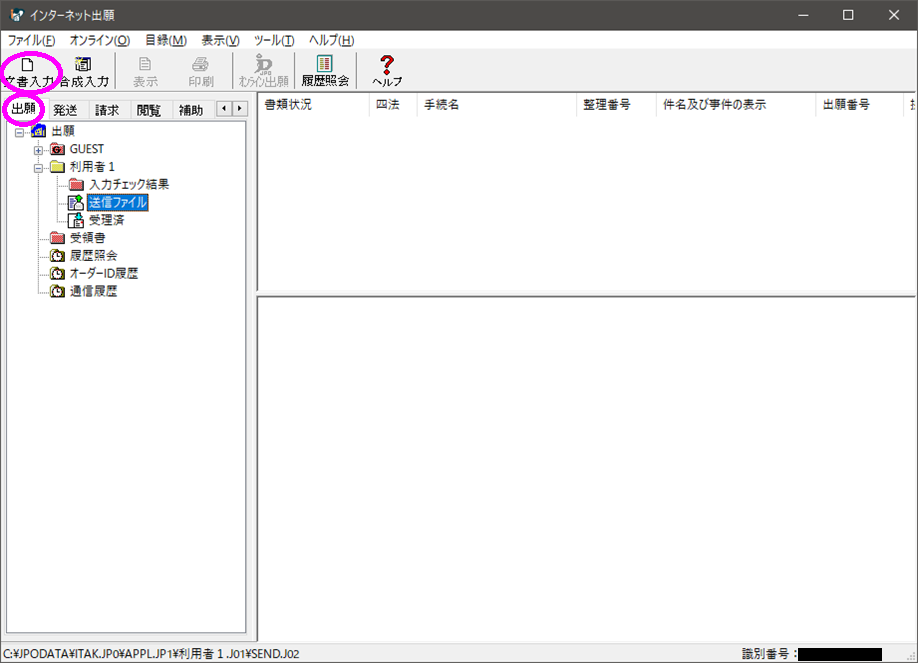
出願のタブから文書入力を選択します。
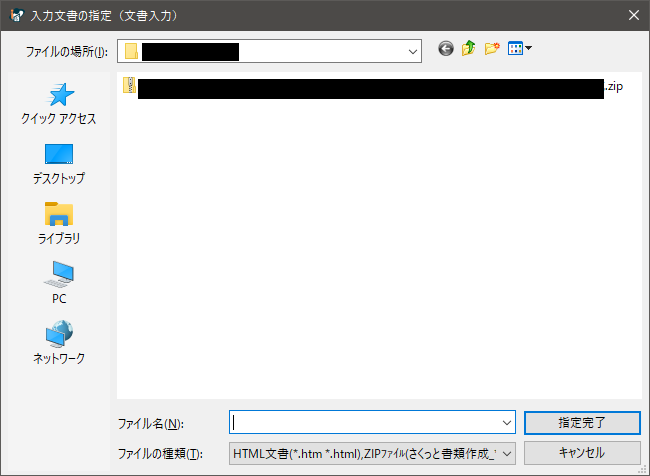
読み込むデータを選ぶ画面が出ますので、さくっと書類作成で出力したHTMLデータを読み込みます。
ZIPファイルになっていると思いますので、選択して指定完了を押します。
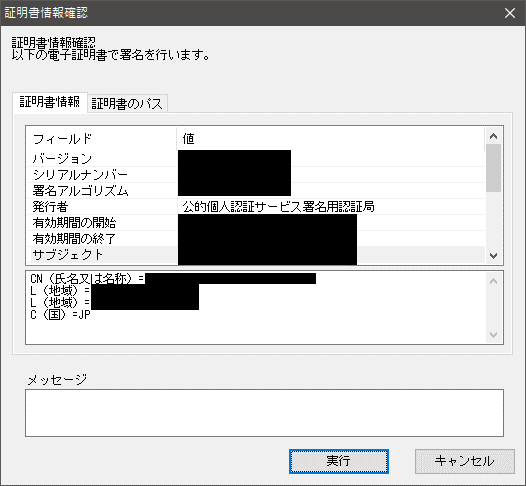
電子署名をするよう促されるので、電子署名をします。
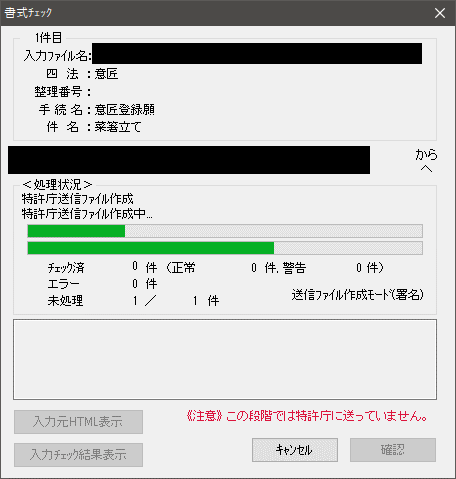
こんな画面が出ます。
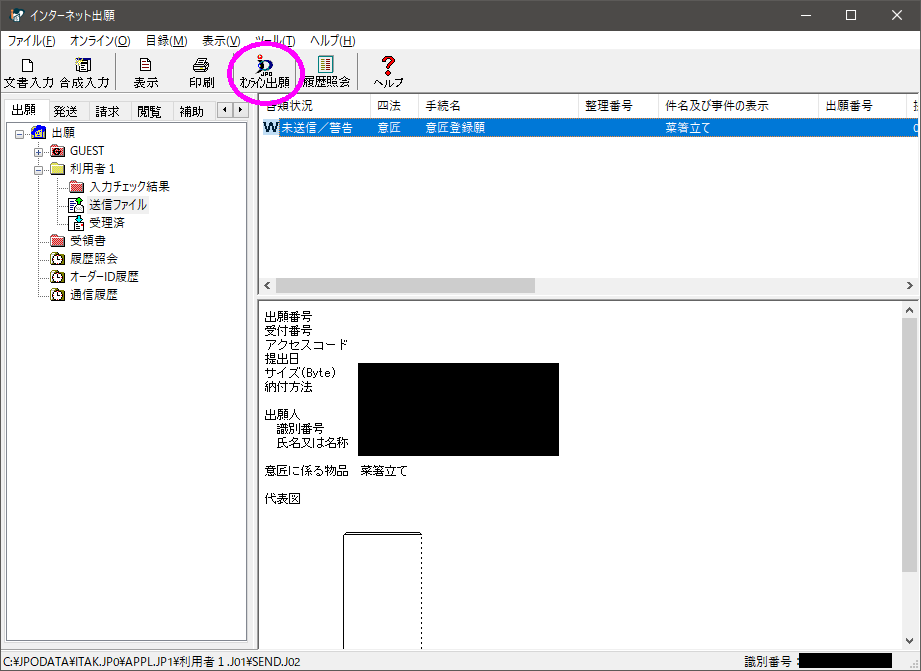
画面が切り替わるので書類を選択してオンライン出願を選択します。
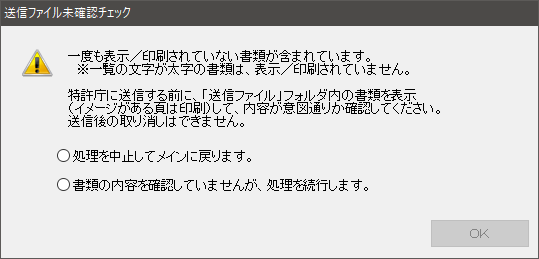
このような警告が出ることがあります。
警告の指示に従って、念のため印刷やPDFに出力して、内容を確認してください。
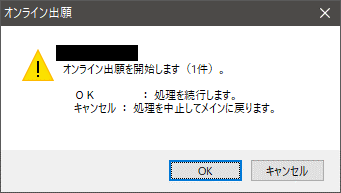
オンライン出願をしていいか訊いてくるのでOKを押します。
ここ、気持ち強めのクリックになります。笑
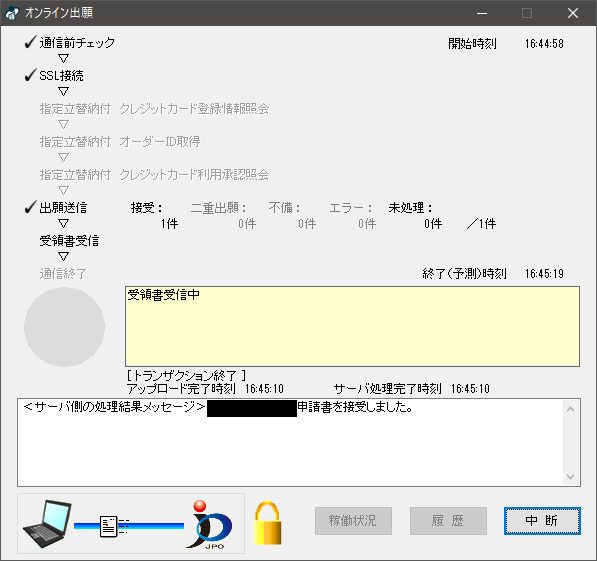
こんなん出ます。
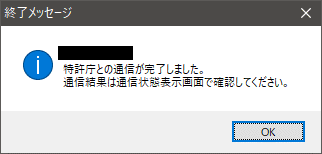
こんなん出ます。
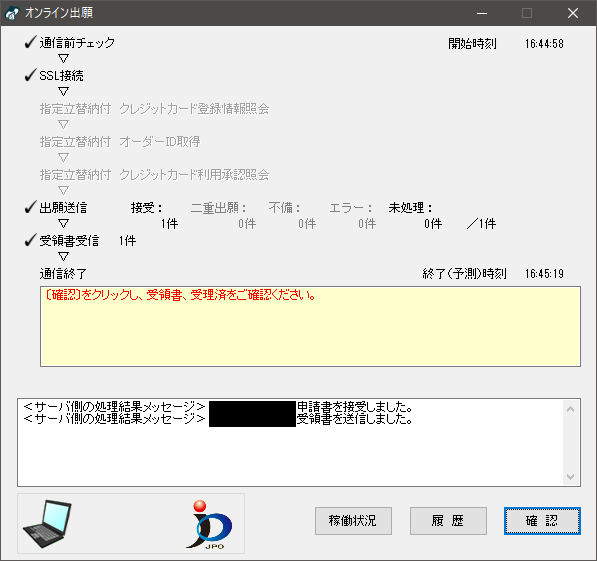
こんなん出ます。
提出控についてですが、自分はアプリの中だけに控のデータが残るのは気持ち悪いので、少なくとも出願に使用した意匠登録出願と、出願後に発行される受領書は、他のデータと一緒に各知財ごとに整理番号をつけてフォルダを作って保管しています。
紙ではなくPDFデータで残すのがおすすめです。
これで全て完了です。
泣いても笑っても、結果が出るのを待つだけです。
もしかしたら特許庁から電話とかあるかもしれません。
どのような結果になるにせよ、お疲れ様でした。
設定登録料の払い込み

うまく審査が進み、登録に問題がないことが確認されると、登録査定という書類が書留で送られてきます。
事実上の合格通知と受け取っていいです。
最初は登録査定の意味がわからず、受かったのか落ちたのか、喜んでいいのか悲しめばいいのかわからず変な気分になりました。笑
これが届いたら、その日の晩はもう飲んでいいです。笑
許可します。笑
おめでとうございます。
本当にお疲れ様でした。
自分はひとりブランディングとして本当に1人きりで淡々と進めているので、ビジネスとして喜びを分かち合える人がおらず、嫁はんに報告して家族で祝杯をあげてます。笑
ちなみに登録が認められない時は、拒絶理由通知書という書類、いわゆる拒絶査定というものが送られてきます。
いわゆる不合格通知のことで、もちろんそっちも受け取ったことあります。笑

これです。笑
手続補正書というものを提出して手続補正を行って無事登録されたのですが、長くなるのでまた気が向けば別の記事で書こうと思います。
ここまで来たら、あとは登録料を払うだけです。
これを払い忘れないように。笑
登録料とは知財を特許庁に登録するための費用のことで、設定時のものと更新時のものの2種類があります。
どちらも登録料と呼ぶので、設定とか年金とか足して呼ぶことで区別します。
毎年かかります。
設定登録料として、意匠権では、まずは少なくとも最初の1年分を支払う必要があります。
3年目までは割引というか安価に設定されていて、4年目から料金が上がります。
お試しキャンペーンみたいになってます。笑
4年目からも安くしてほしい。笑
将来どうなるかわからないので、自分は安くつく3年目までは一気に払うようにしています。
設定登録料までは、出願でも使用した、さくっと書類作成を使用することができます。
出願の時と全く同じように、インターネット出願ソフトで納付番号取得、書類作成、インターネット出願ソフトで納付、の流れです。
出願の時と違うところだけ注意してください。
納付番号取得時は登録料(設定)を選択し、金額も違います。
申請に使う書類は「意匠登録料納付書」です。
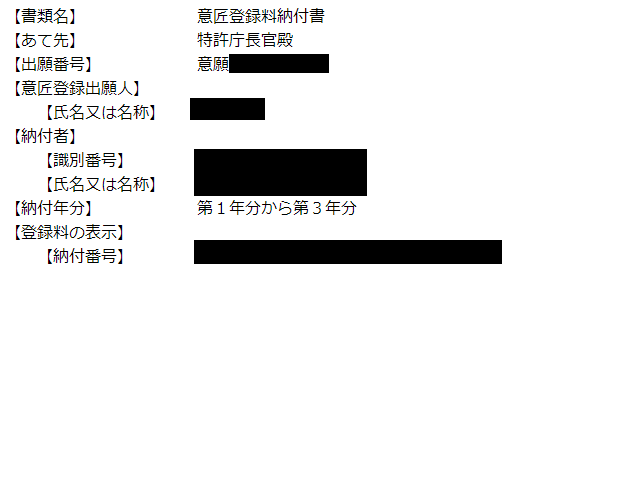
これだけ。
出願の時と違い納付書は、こんなにもシンプルです。
めちゃくちゃ楽。笑
もうここまで来た人なら、適当にやってもいけると思います。笑
これを支払うと、晴れて登録となり、後日登録証が書留で届きます。
更新登録料の払い込み
これはおまけです。
ここまで来れば、もう進め方は理解されていると思います。
最初に3年分の登録料を支払っていれば、3年が経過した後に更新があります。
なので問題は「3年経ってるから忘れてる」ということです。笑
更新の登録料のことを年金と呼ぶことがあります。
さくっと書類作成では、年金の書類作成はできないようですね。
特許庁としても、もう自分知っとるやろ、自分でやりや、という感じなんでしょう。笑
上でも触れたテンプレートがありますので、それをそのままエディターで触るのが早いと思います。
長くなるので気が向いたら別の記事で書きます。笑
リンクだけ貼っておきます。
電子出願用のひな型(テンプレート)
ここまで来るともう流れ作業というか、めっちゃ速いですよ。笑
ただ、たまにやる作業になるので、どうやったかなとホンマに忘れがちになると思います。
ご自分でテキストデータに備忘録を残しておくか、この記事を見に来るかしてください。笑
続編として「新規性を喪失していた場合」の出願方法を記事にしています。
例外のケースとなりますので、ほとんどの場合関係がないですが、気になる方はご覧ください。